Dieses wunderschöne Tutorial durfte ich mit der Erlaubnis von Estela übersetzen.
Das TUT könnt Ihr hier finden:
Obrigado Estela por me permitir traduzir estes maravilhosos tutoriais !!!
Vanda Gigo
Ich arbeite mit PSP X8 - dieses TUT kann aber problemlos mit allen anderen Versionen gebastelt werden.
Wenn bei Bild - Größe ändern nicht dazu geschrieben wird immer ohne Haken bei Größe aller Ebenen anpassen.
Einstellen - Schärfe - Scharfzeichnen wird nicht extra erwähnt - nach persönlichem Ermessen.VG Farbe = Vordergrundfarbe, HG = Hintergrundfarbe.
Das Auswahlwerkzeug (K) wird immer mit der Taste M deaktiviert.
Das Auswahlwerkzeug (K) wird immer mit der Taste M deaktiviert.
.... und diese Filter :
Filters Unlimited - ICNET Filter - Tile & Mirror - Seamless Blend (vertical)
L&K's - L&K's Mayra
Graphics Plus - Horizontal Mirror
Flaming Pear - Flexify 2
MuRa's Seamless - Emboss at Alpha
Tramages - Wee Scratches
Xenofex 1.1. - Origami HIER
DSB Flux - Bubbles
Öffne die Tuben und eine transparente Ebene - Größe 900 x 600 Pixel.
Die beiden Auswahlen in den Auswahlordner kopieren.
Stelle die VG Farbe auf eine dunkle Farbe und die HG Farbe auf eine helle Farbe.
Erstelle diesen strahlenförmigen Farbverlauf :
Punkt 1:
Aktiviere die Ebene - mit dem Farbverlauf füllen - Effekte - Reflexionseffekte - Spiegelrotation :
Ebene duplizieren - Bild - Spiegeln - Vertikal.
Mischmodus auf Überzug - Zusammenfassen - Nach unten zusammenfassen.
Effekte - Kanteneffekte - Nachzeichnen.
Effekte - Plugins - Filters Unlimited - ICNET Filter - Tile & Mirror - Seamless Blend (vertical).
Punkt 2:
Ebene duplizieren - schließe das Auge dieser Ebene und aktiviere die untere.
Effekte - Plugins - L&K's - L&K's Mayra :
Effekte - Plugins - Graphics Plus - Horizontal Mirror - Standardwerte.
Effekte - Geometrieeffekte - Parallelogramm :
Effekte - Plugins - Flaming Pear - Flexify 2 :
Punkt 3:
Die Ebene eine Ebene höher im Ebenenmanager schieben - das Auge der unteren Ebene öffnen - diese Ebene aktivieren.
Effekte - Bildeffekte - Nahtloses Kacheln - Standardwerte.
Effekte - Geometrieeffekte - Konkav/konvex :
Effekte - Plugins - Tramages - Wee Scratches :
Punkt 4:
Kopiere die Personentube - als neue Ebene einfügen - Größe anpassen und so hinschieben das sie schön in den Kreis passt.
Effekte - 3D Effekte - Schlagschatten - als Farbe die VG Farbe :
Auswahl - Auswahl laden aus Datei - lade diese Auswahl :
Den Entf Button drücken - aktiviere die Ebene Kopie von Raster 1 - Auswahl in Ebene umwandeln.
Punkt 5:
Effekte - Plugins - Xenofex 1.1. - Origami :
Auswahl aufheben - aktiviere die oberste Ebene - Zusammenfassen - Nach unten zusammenfassen.
Effekte - 3D Effekte - Schlagschatten - als Farbe die VG Farbe - Haken drin bei Schatten auf neuer Ebene :
Effekte - Bildeffekte - Nahtloses Kacheln - Standardwerte.
Effekte - Plugins - DSB Flux - Bubbles :
Mischmodus auf Multiplikation - Transparenz auf 40 % - Effekte - Kanteneffekte - Nachzeichnen.
Punkt 6:
Kopiere die Tube EF-Vanda_Gigo_Deco_1 - als neue Ebene einfügen.
Effekte - Plugins - MuRa's Seamless - Emboss at Alpha - Standardwerte.
Schließe das Auge der obersten Ebene - Zusammenfassen - Sichtbare zusammenfassen.
Auswahl - Auswahl laden aus Datei - lade diese Auswahl :
Auswahl in Ebene umwandeln - Einstellen - Unschärfe - Gaußsche Unschärfe - Radius 10 - Auswahl aufheben.
Punkt 7:
Kopiere die Tube EF-Vanda_Gigo_Deco_1 - als neue Ebene einfügen.
Effekte - 3D Effekte - Schlagschatten :
Das Auge wieder öffnen.
Punkt 8:
Bild - Rand hinzufügen - 2 Pixel - Symmetrisch - weiß.
Bild - Rand hinzufügen - 2 Pixel - Symmetrisch - VG Farbe.
Bild - Rand hinzufügen - 35 Pixel - Symmetrisch - weiß.
Bild - Rand hinzufügen - 1 Pixel - Symmetrisch - VG Farbe.
Kopiere die Tube EF-Vanda_Gigo_Deco_Final - als neue Ebene einfügen - eventuell kolorieren.
Bild - Rand hinzufügen - 1 Pixel - Symmetrisch - HG Farbe.
Füge noch Dein WZ und das © des Künstlers ein, verkleinere das Bild auf 950 Pixel und speichere es als jpg Datei ab !!!
Dieses wunderschöne Bild ist von :
Gritli




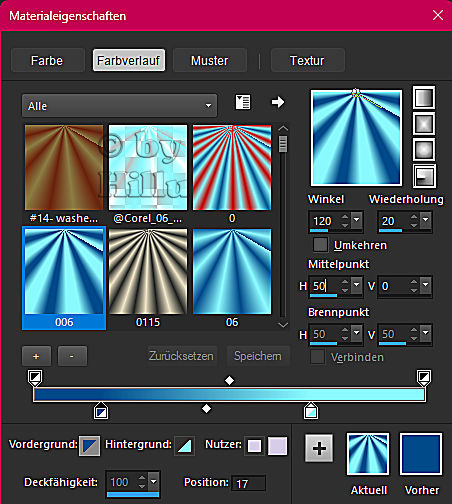














Keine Kommentare:
Kommentar veröffentlichen